本文档提供了MSU IT数据中心和校园网远程访问策略中定义的MSU授权用户访问校园网的要求和步骤。
需求
通过VPN访问校园网需要:
- 一个MSU NetID
- 运行最新操作系统(Windows 10及以上版本、Mac OS 12及以上版本)的设备
- 运行活跃且更新的防病毒程序的设备。——新
- 多因素认证(MFA)的注册
- 安装Cisco AnyConnect客户端或使用VPN的SSL Web接口(仅用于访问基于Web的应用程序)
- 请求访问VPN的与业务相关的理由。例如,您试图访问的应用程序或服务的名称不能从校外访问。
过程概述
接入VPN:
- 通过电话(973-655-7971,opt. 1)或电子邮件(itservicedesk@montclair.edu)联系大学服务台申请VPN访问。请务必提供您的姓名、NetID和简短的理由声明,说明您为什么请求VPN访问。(IT服务台使用“校园网接入(VPN)”模板。)
- 您将收到回复,确认您的访问权限已被提供。
- 如果您还没有这样做,请注册Duo多因素身份验证。
- 决定您首选的VPN连接方法,并按照下面提供的说明进行操作。
多因素认证的Duo注册
校园VPN的所有登录都需要多因素认证。这是第二个验证步骤,可以大大降低未经授权的人使用受损的NetID帐户访问校园网的可能性。
IT为用户提供一个Duo帐户来完成此操作。一旦您的VPN访问请求被处理,您将收到有关如何注册Duo的进一步说明。如果您已经注册了Duo,您可以按照以下说明进行操作。
的连接方法
连接校园VPN有两种方式:
- 思科AnyConnect客户端:启用与计算机的完整VPN连接,使计算机连接后看起来就像在校园网中一样。因此,即使您在远程位置,您也可以从连接到校园网的计算机访问您通常使用的任何服务。
- SSL Web接口:只提供连接到网站的能力。当您必须访问外部不可用的校园web服务,但您不在可以安装Cisco AnyConnect客户端的计算机上(即kiosk,公共计算机,管理计算机等)时,此功能非常有用。
有关详细信息,请参见通过SSL Web接口连接VPN。
使用Cisco AnyConnect连接VPN
对于大学提供的计算机,思科AnyConnect客户端可以从软件中心应用程序安装。打开计算机上的软件中心,使用您的NetID和密码登录,然后选择“实用程序”类别并单击思科AnyConnect VPN图标将其安装到您的计算机上。如果您在使用软件中心时遇到任何困难,请联系IT服务台973-655-7971,opt. 1或您当地的学院技术团队寻求安装帮助。
要安装在非大学提供的(个人拥有的)计算机上,您也可以使用MSU NetID直接从我们的软件存储库下载AnyConnect。
安装AnyConnect客户端
从上面的链接下载安装程序,并双击它来运行。按照对话框安装软件。
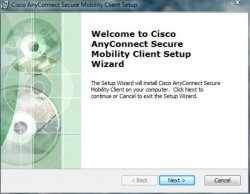
单击Next。
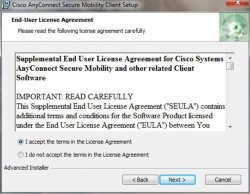
点击“我接受”,然后点击“下一步”。
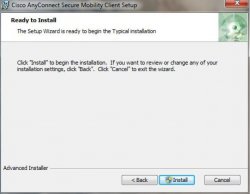
点击Install。安装完成后,继续下面的“使用AnyConnect客户端”部分。
从上面的链接下载磁盘映像并双击打开它。下面的屏幕应该出现在你的桌面上:
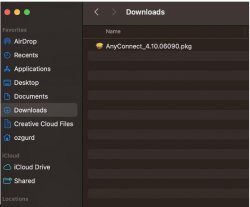
双击“AnyConnect_version-number”。Pkg”文件来运行它。
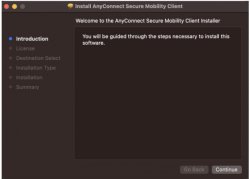
单击Continue。
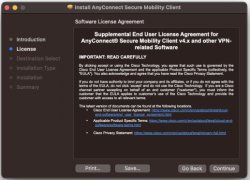
出现提示时,单击“同意”。
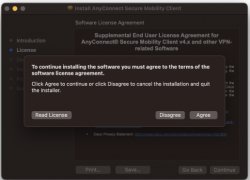
单击Continue。
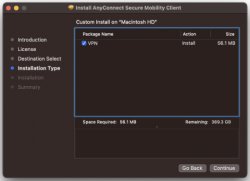
点击Install。
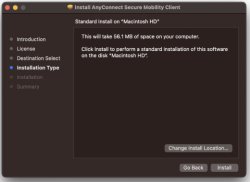
安装完成后,继续下面的“使用AnyConnect客户端”部分。
使用AnyConnect客户端
请注意:截图来自Windows或Mac版本,但在其他方面相似。
在文本框中输入“vpn.montclair.edu”,单击“连接”。
第一次连接后,Cisco AnyConnect客户端将显示“connect to MSU VPN”,您不需要输入主机名。请注意:如果你在学校,请使用vpn-oncampus.montclair.edu
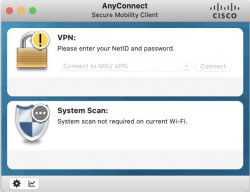
当提示输入用户名和密码时,先拉下Group火狐体育,然后选择“Campus”。在标有Username和Password的字段中,输入您的MSU NetID和密码。
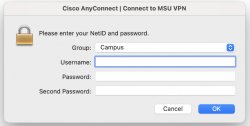
在“第二个密码”栏内,你可以输入以下其中一个字:
- push Duo将向安装了Duo移动应用程序的手机发送推送通知
- SMS Duo将发送短信到您的注册手机
- Duo会拨打您的注册手机
或者,您可以在标记为“第二个密码”的字段中输入Duo Mobile应用程序生成的令牌。打开Duo Mobile应用程序,点击火狐体育(Montclair State University),显示这个令牌。
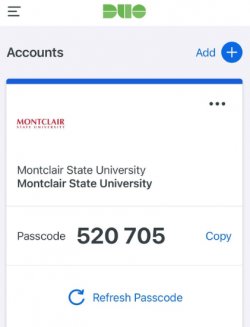
输入代码后,VPN连接正常。这将使您能够访问校园应用程序和服务,就像您直接在校园网络上一样。
如果您需要帮助,请联系IT服务台或当地的学术技术支持团队。
故障排除
要排除任何问题,请检查以下步骤:
- 检查您的设备是否连接到互联网。
- 确保您输入了正确的MSU NetID和密码。
- 确认思科AnyConnect客户端已正确安装。
- 如果您正在使用Duo Mobile应用程序进行多因素身份验证,请确认该应用程序已安装并设置在手机上。
- 确保您的防病毒和操作系统是最新的。对于Windows,请使用10或更高版本,对于Mac,请使用12或更高版本。
记住:当从远程位置访问校园网时,建议使用VPN来保护您的数据和系统。请遵循大学的指导方针,正确使用这个工具。
